온라인 콘텐츠의 보편화로 인해 향후 열람을 위해 리소스를 보존하는 효율적인 수단으로 브라우저 북마크를 자주 활용해야 합니다. 이러한 마커를 통해 사용자는 검색을 수행하거나 특정 URL을 불러올 필요 없이 선호하는 사이트에 빠르게 액세스할 수 있습니다.
Mac을 장기간 사용하면 브라우저 북마크가 지나치게 많이 누적되어 의도한 유용성을 저해할 수 있습니다. 이 문제를 해결하려면 특정 북마크를 제거하고 남은 북마크를 재정렬하여 최적의 상태로 정리해야 합니다. 이 가이드에서는 Mac 시스템에서 브라우저 북마크를 제거하는 과정을 보여드리겠습니다.
Mac의 Safari에서 책갈피를 제거하는 방법
Mac의 Safari에서 책갈피를 삭제하려면 다음 지침을 따르세요. 이 지침에 따라 Safari에서 ‘즐겨찾기’로 지정된 웹 페이지를 삭제하는 방법도 마찬가지로 사용할 수 있습니다.
⭐ Mac에서 Safari를 열고 메뉴 모음에서 책갈피 > 책갈피 편집으로 이동합니다. 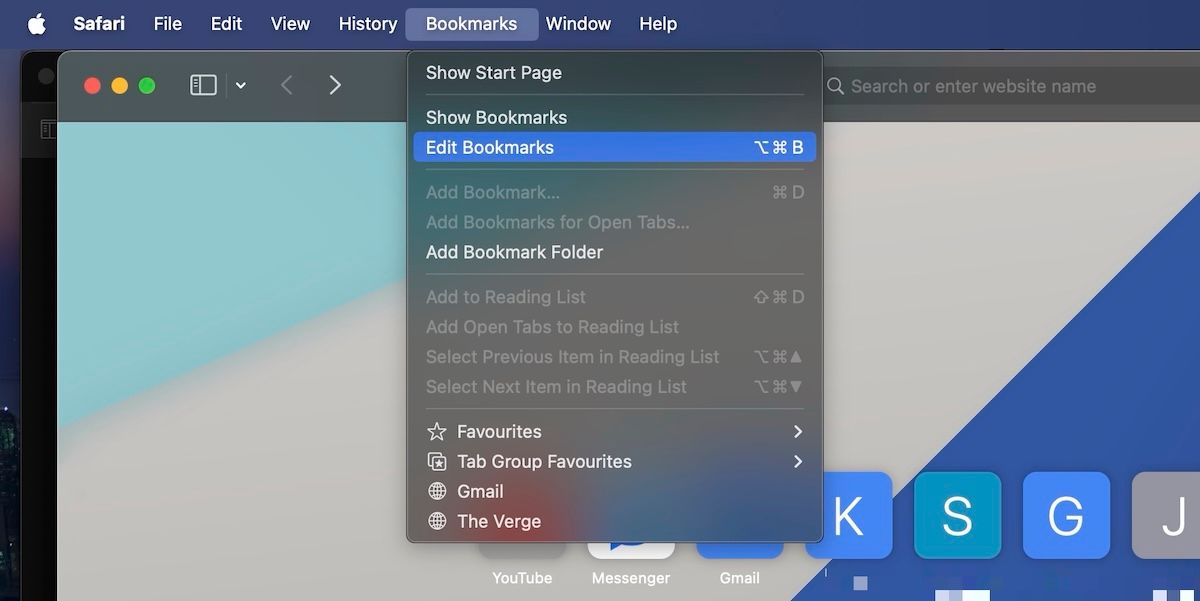
⭐ 책갈피 페이지에 책갈피 및 즐겨찾기 목록이 표시됩니다. 제거하려는 북마크를 Control-클릭하고 삭제를 선택합니다. 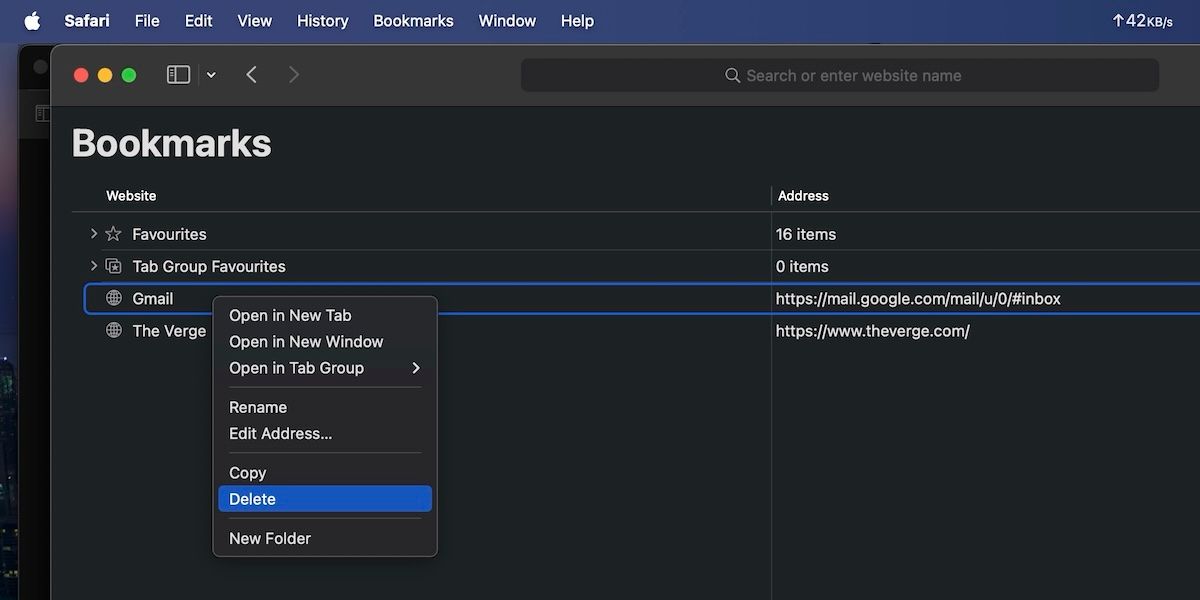
Safari에서 책갈피를 삭제할 때 개별 선택 항목 또는 전체 폴더를 한 번에 제거할 수 있습니다. 또는 상황에 맞는 메뉴에 있는 ‘새 폴더’ 기능을 사용하여 저장된 페이지를 보다 효과적으로 정리할 수 있습니다. 또한 추가 정리가 필요한 경우 Safari 확장 프로그램을 사용하면 책갈피를 더욱 유연하게 관리할 수 있는 다양한 옵션을 제공합니다.
Mac의 Chrome에서 북마크를 제거하는 방법
매킨토시 컴퓨터의 Safari 웹 브라우저에서 원치 않는 북마크를 삭제하는 방법과 유사하게, Google Chrome 브라우저에서 이러한 표시를 삭제하는 과정은 매우 간단하고 간단합니다. 이 작업을 수행하려면 다음 단계를 따르세요:
⭐ Mac에서 Chrome을 열고 오른쪽 상단의 프로필 아이콘 옆에 있는 점 3개 버튼을 클릭합니다. 그런 다음 북마크 > 북마크 관리자로 이동합니다. 
⭐ 북마크 관리자 인터페이스가 새 탭에서 열립니다. 제거하려는 북마크를 Control-클릭하고 삭제를 선택합니다. 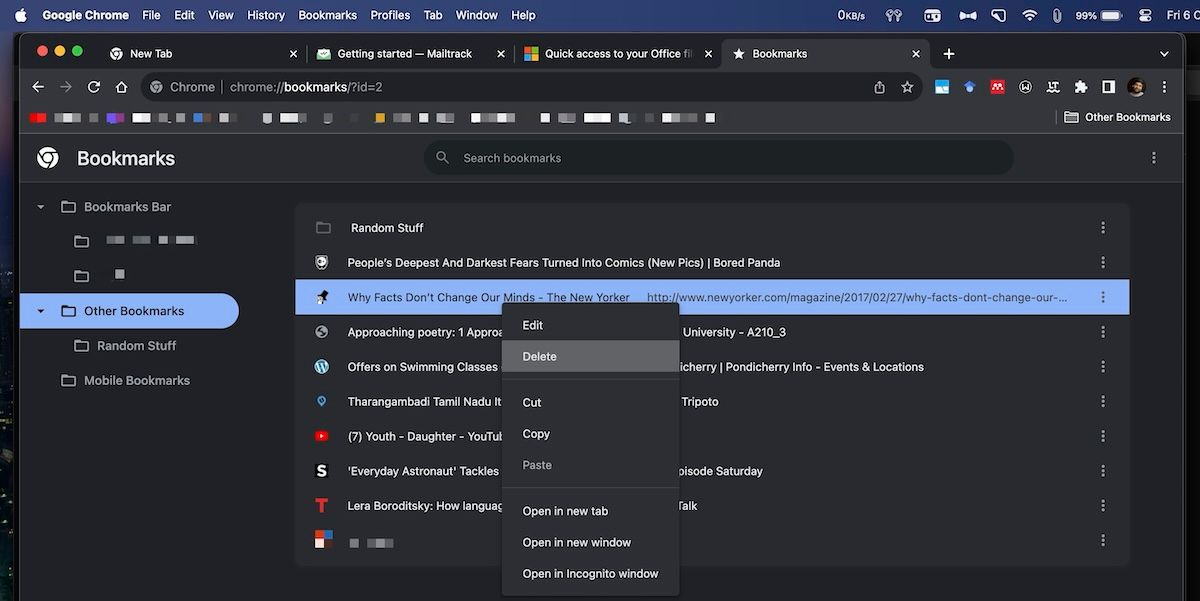
사용자는 이 인터페이스를 통해 다양한 카테고리 내에서 북마크한 웹사이트를 재구성할 수 있습니다. 이렇게 하면 선택한 사이트를 다른 폴더로 옮겨 브라우저의 북마크 표시줄을 효율적으로 정리하여 더 나은 구성과 혼란을 최소화할 수 있습니다.
Mac에서 Firefox에서 북마크를 제거하는 방법
Mozilla Firefox는 Windows 시스템과의 광범위한 호환성 외에도 Mac 사용자의 요구를 수용하기 위해 범위를 확장했습니다. 또한 직관적인 북마크 관리 방법을 제공하여 이후 지침에 따라 컬렉션에서 하나 이상의 항목을 손쉽게 제거하는 프로세스를 간소화합니다:
⭐ Mac에서 Firefox를 엽니다. 오른쪽 상단의 세 줄 버튼을 클릭하고 북마크 > 북마크 관리로 이동합니다. 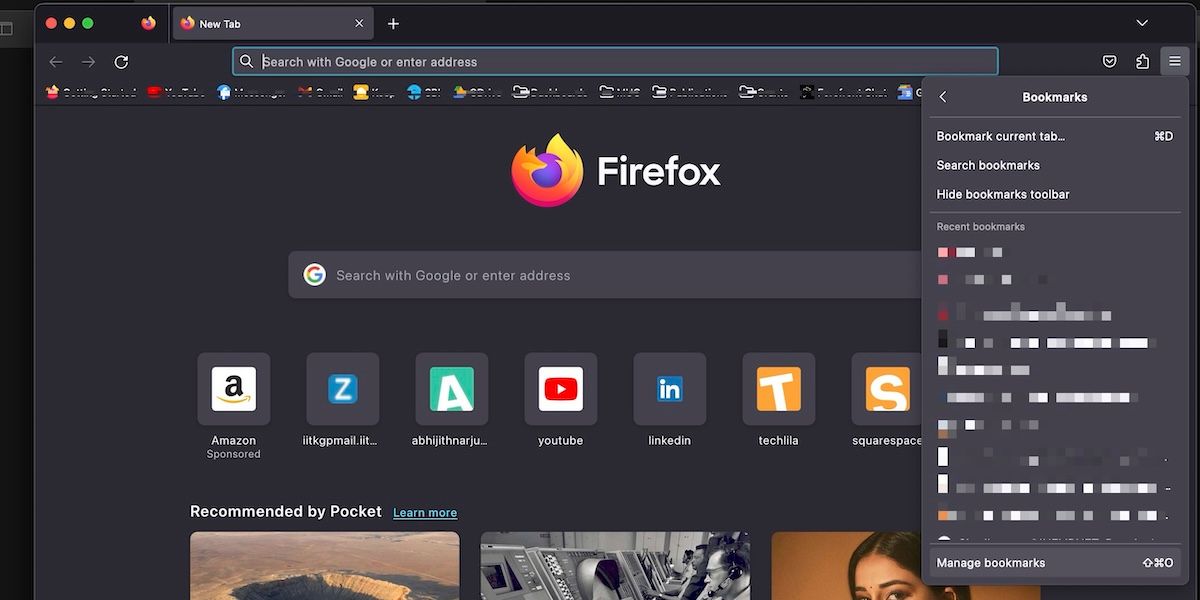
⭐ 북마크 관리자 인터페이스가 별도의 창에 나타납니다. 이제 다른 폴더를 탐색하고 북마크를 선택한 다음 Control-클릭 컨텍스트 메뉴에서 북마크 삭제를 선택합니다. 
원하는 경우 여러 개의 북마크를 동시에 선택하고 원하는 대로 각 북마크를 개별적으로 삭제할 수 있습니다.
Mac의 Edge에서 북마크를 제거하는 방법
Microsoft Edge는 북마크와 관련하여 고유한 명명법을 사용합니다. Edge에서 브라우저 북마크는 “즐겨찾기 바”와 “즐겨찾기 관리자”를 모두 포함하는 “즐겨찾기”라고 합니다. 다행히도 Mac 컴퓨터의 Microsoft Edge에서 북마크를 삭제하는 방법은 여러 가지가 있습니다.
Microsoft Edge에서 북마크를 효율적으로 처리하고 삭제하려면 다음 단계를 따르세요:
화면 오른쪽 상단에 있는 세 개의 선으로 구성된 별 모양으로 표시된 즐겨찾기 아이콘을 클릭하세요. 또한 “옵션” 및 “명령” 키와 문자 “B”의 조합을 통해 활성화할 수도 있습니다.
⭐ 제거하려는 북마크를 Control-클릭하고 컨텍스트 메뉴에서 삭제를 선택합니다. 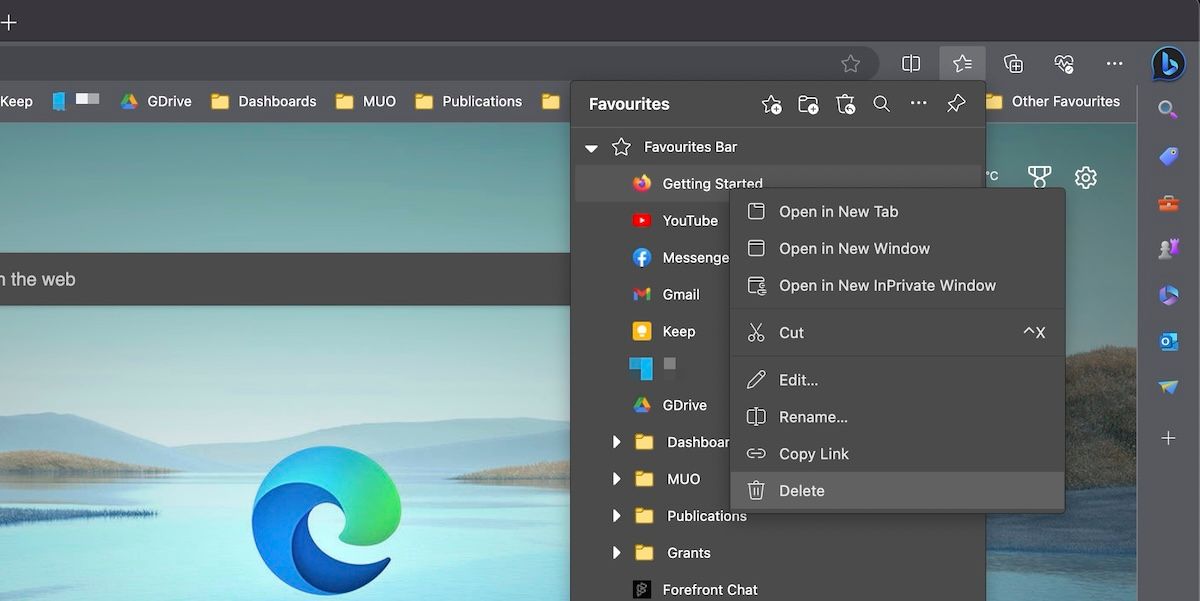
⭐ 중복된 북마크를 제거하려면 즐겨찾기 창에서 점 3개 아이콘을 클릭하고 중복된 즐겨찾기 제거를 선택합니다. 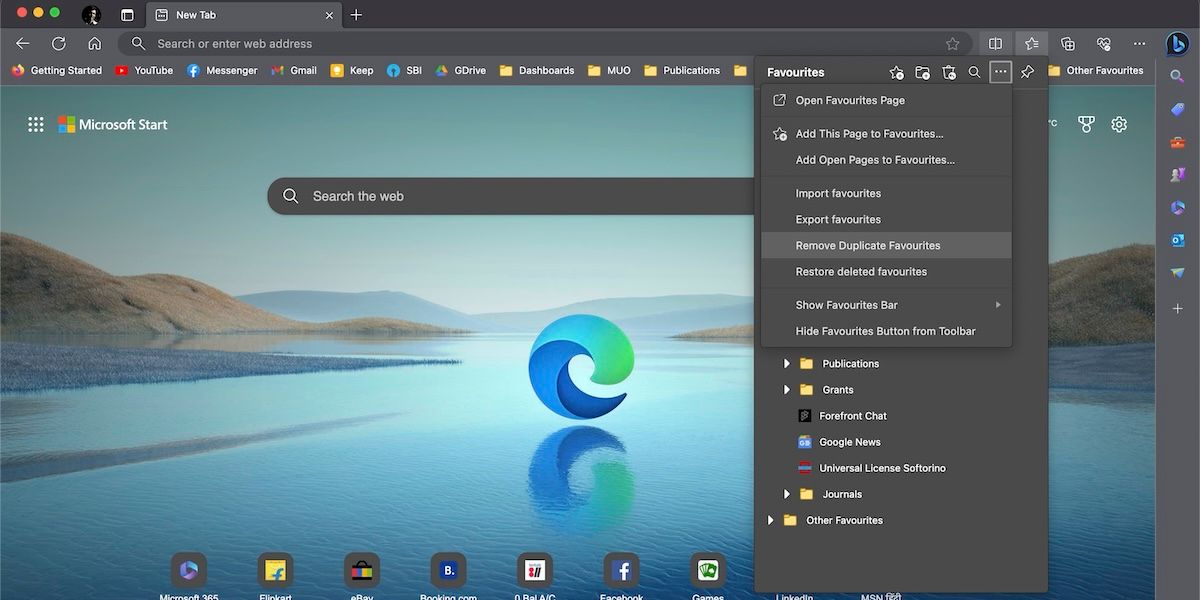
민감한 정보를 삭제할 때는 작업을 확인한 후 ‘삭제’를 클릭하여 신중하게 진행하시기 바랍니다.
다양한 북마크 그룹을 한눈에 살펴보고 삭제하려면 북마크 표시줄에서 키보드 단축키 ‘Control + 클릭’을 누른 다음 상황에 맞는 메뉴의 ‘북마크 관리’ 섹션으로 이동하면 됩니다. 이 방법은 특히 많은 수의 북마크를 관리할 때 실용적인 해결책이 될 수 있습니다.
브라우저 북마크 더 잘 정리하기
북마크 정리를 최적화하고 웹 브라우징 환경을 개선하려면 다양한 플랫폼, 특히 Brave와 같은 크롬 기반 플랫폼에 보편적으로 적용되는 다음 전략을 구현하는 것이 좋습니다.